excel透视表怎么选择数据和增加计算列
2017-03-12
相关话题
我们在excel中经常使用数据透视表来进行分析数据,我们在excel中选择数据进行计算时,该如何增加计算的列呢?下面就跟小编一起看看吧。
excel透视表选择数据和增加计算列的步骤
1、打开excel,在透视表中可以查看,在菜单栏处会自动显示相关透视表工作,设计分析,点中透视表位置,然后选择上边的,分析—更改数据源

2、然后进入数据源的选择,我们可以直接选择,也可以直接修改这个对话框的值来修改数据源。
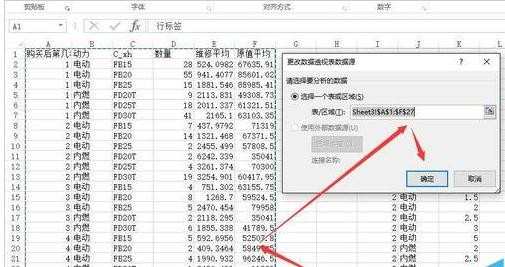
3、那有人说,我要增加更多的统计怎么办。那么,增加计算的字段就是一个好的选择。我们在统计里边右键点击。在开始里边点击插入。就会提示我们插入计算的字段了。
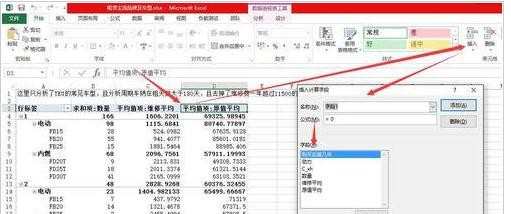
4、然后们可以设置这个计算的字段的是值。我们右键点击如图。选反值字段设置。
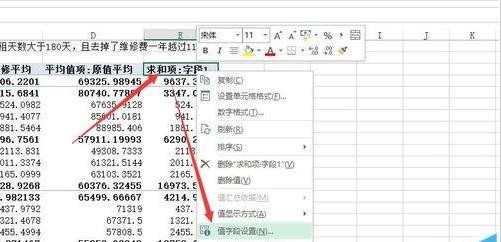
5、常用的有值汇总的方式计算这个字段。我们也可以有更多的其它的选项那么就在下一选项中了。
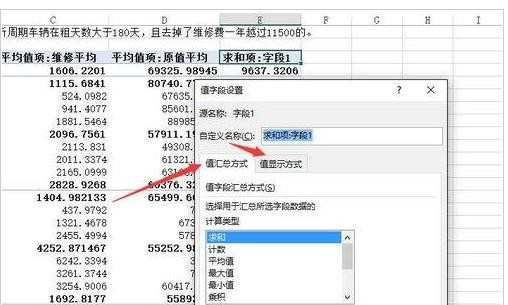
6、最后 我们可以设置值显示方式。如这里我们先择列汇总比例。这个大家可以去多试试,里边有很多种不同的计算方式得到不同的参考值。我就不一一说话了。
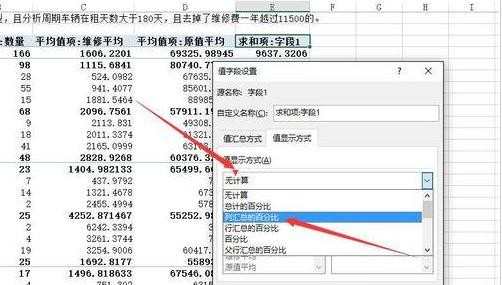
excel透视表的相关文章:
1.Excel2007中怎么利用数据透视表来计算字段
2.excel数据透视表怎么添加字段列表
3.怎么使用excel2013做数据透视表
4.Excel2007怎么给复杂的数据插入数据透视表